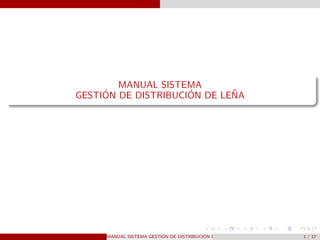
Manualbeamer
- 1. MANUAL SISTEMA GESTI´ON DE DISTRIBUCI´ON DE LE˜NA MANUAL SISTEMA GESTI´ON DE DISTRIBUCI´ON DE LE˜NA 1 / 17
- 2. Acceso a la aplicaci´on Ingrese a cualquier navegador web. Escriba siguiente direcci´on web dieramce.pythonanywhere.com Aparecer´a lo que se muestra en la figura de a continuaci´on Coloque su nombre de usuario y contrase˜na y presione el bot´on Ingresar. Figura: Inicio de sesi´on MANUAL SISTEMA GESTI´ON DE DISTRIBUCI´ON DE LE˜NA 2 / 17
- 3. Bienvenida Una ves ingresado al sistema se muestra lo que aparece en las siguiente imagen. En la parte superior se muestra el men´u del sistema. Luego en la parte de central se encuentra el nombre del sistema. En la parte inferior se muestra un mensaje de bienvenida al usuario y los ´ultimos pedidos de le˜na realizados. Figura: Bienvenida MANUAL SISTEMA GESTI´ON DE DISTRIBUCI´ON DE LE˜NA 3 / 17
- 4. Contactos Para ir a contactos usted presiona en el men´u el bot´on que se muestra a continuaci´on. En el cuadro que esta al lado izquierdo, aparece la lista de contactos del sistema. Figura: Contactos MANUAL SISTEMA GESTI´ON DE DISTRIBUCI´ON DE LE˜NA 4 / 17
- 5. A˜nadir contactos Al presionar el bot´on a˜nadir. Se muestra lo que aparece en la siguiente imagen. Figura: Agregar contactos Se ingresan los datos solicitados y se presiona guardar. MANUAL SISTEMA GESTI´ON DE DISTRIBUCI´ON DE LE˜NA 5 / 17
- 6. Informaci´on contactos Si usted desea ver la informaci´on de un contacto presiona sobre el y aparece la imagen que vemos a continuaci´on: Usted puede actualizar o eliminar un contacto presionando los botones que se muestran a continuaci´on. MANUAL SISTEMA GESTI´ON DE DISTRIBUCI´ON DE LE˜NA 6 / 17
- 7. Pedidos contactos Cuando usted selecciona un contacto tiene la opci´on de agregar un pedido, haciendo clic en el bot´on que se muestra a continuaci´on: Aparece la imagen que se muestra a continuaci´on, donde se llenan los datos solicitantes y se presiona el bot´on Guardar y el pedido de le˜na se guarda en el sistema. MANUAL SISTEMA GESTI´ON DE DISTRIBUCI´ON DE LE˜NA 7 / 17
- 8. Sesi´on pedidos Su usted desea saber la lista de personas que ha realizado pedidos de le˜na usted se dirige al men´u y selecciona Pedidos como se muestra en la imagen de a continuaci´on: Al seleccionar uno de los contacto muestra toda la informaci´on del pedido y el total por el, a la vez se puede eliminar o actualizar el pedido haciendo clic en los botones que aparecen en la parte superior del cuadro de informaci´on de pedido. MANUAL SISTEMA GESTI´ON DE DISTRIBUCI´ON DE LE˜NA 8 / 17
- 9. Entregas pendientes Para ver las entregas de le˜na pendiente usted hace clic en el siguiente boto del men´u. Aparece las personas a las cual no se le ha llevado el pedido. MANUAL SISTEMA GESTI´ON DE DISTRIBUCI´ON DE LE˜NA 9 / 17
- 10. Entregas pendientes Al seleccionar un contacto al cual no se le ha llevado su pedido, y al presionar el bot´on generar ruta. Se muestra el mapa con la ruta trazada para llegar al domicilio del contacto. Como se muestra en la imagen de a continuaci´on. MANUAL SISTEMA GESTI´ON DE DISTRIBUCI´ON DE LE˜NA 10 / 17
- 11. Entregas pendientes Mas abajo del mapa encontramos un cuadro con la huella de carbono y se llenan con los datos solicitados. MANUAL SISTEMA GESTI´ON DE DISTRIBUCI´ON DE LE˜NA 11 / 17
- 12. Huella de carbono Una ves generada la huella de carbono de la ruta nos vamos al men´u y seleccionamos Huella de Carbono. Aparece lo que se muestra en la imagen de a continuaci´on, donde seleccionamos una fecha y nos muestra la huella de carbono generada. MANUAL SISTEMA GESTI´ON DE DISTRIBUCI´ON DE LE˜NA 12 / 17
- 13. Gastos Para a˜nadir una gasto usted va al men´u y selecciona Gastos y luego Lista de Gastos. Luego selecciona A˜nadir. MANUAL SISTEMA GESTI´ON DE DISTRIBUCI´ON DE LE˜NA 13 / 17
- 14. Gastos Aparece lo que muestra la siguiente imagen. Llena los datos solicitados y presiona Guardar. MANUAL SISTEMA GESTI´ON DE DISTRIBUCI´ON DE LE˜NA 14 / 17
- 15. Gastos Para ver un resumen de las entradas y salidas seleccione Gastos y Ventas. Luego seleccione el rango de fechas que quiere ver. MANUAL SISTEMA GESTI´ON DE DISTRIBUCI´ON DE LE˜NA 15 / 17
- 16. Gastos Se muestra el detalle de las entradas y salidas. MANUAL SISTEMA GESTI´ON DE DISTRIBUCI´ON DE LE˜NA 16 / 17
- 17. Salir del sistema Para salir del sistema seleccione el el nombre del usuario. Luego presione en Cerrar Sesi´on. Y se finaliza la sesi´on. MANUAL SISTEMA GESTI´ON DE DISTRIBUCI´ON DE LE˜NA 17 / 17